Google 지도 블랙 스크린 문제를 해결하는 방법
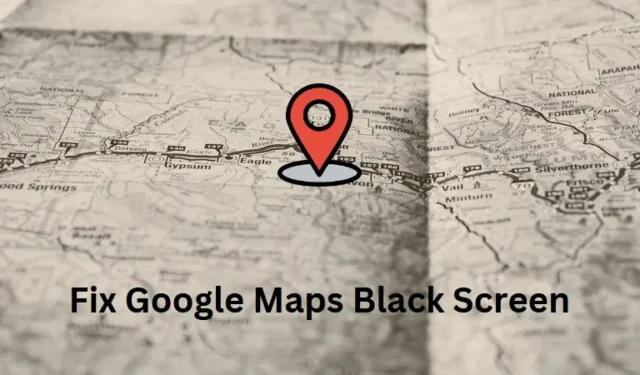
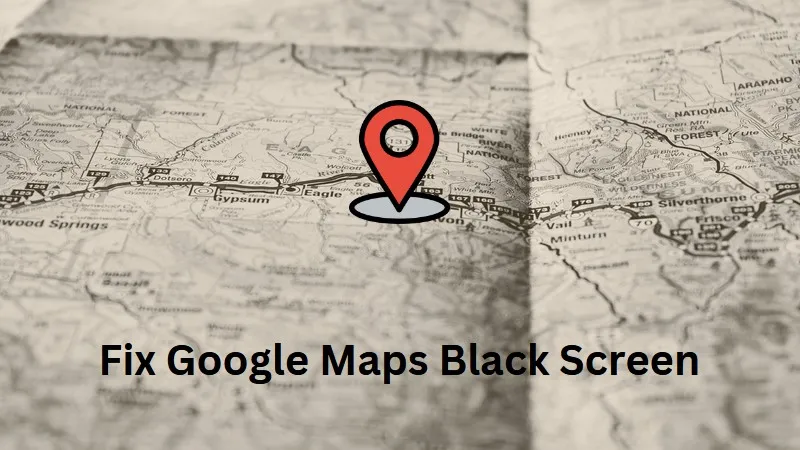
블랙 스크린 문제는 오늘날 세계에서 매우 흔하며 이는 Google 지도에서도 발생하기 시작했습니다. 이러한 유형의 문제는 운전을 하거나 Google 지도를 사용하여 길을 찾거나 경로를 계획할 때 상당히 문제가 됩니다. 이 문제가 발생한 경우 이 게시물에 설명된 두 가지 수정 사항을 따르면 이 문제를 즉시 해결할 수 있습니다.
Google 지도 블랙스크린 문제란 무엇인가요?
Google 지도 블랙 스크린 문제는 새로운 종류의 문제이며 대부분 보류 중인 업데이트, 저장된 쿠키 및 캐시, 느린 네트워크 연결로 인해 발생합니다. 브라우저가 손상되었거나 결함이 있는 Google 지도 애플리케이션을 사용하는 경우에도 이러한 현상이 발생할 수 있습니다.
따라서 적용하고 수정하기 전에 이러한 점검 사항을 확인하고 해결하세요.
1. Google Chrome 또는 사용 중인 검색 앱을 업데이트하세요.
- Google Chrome에서 chrome://settings/help로 이동하여 보류 중인 업데이트가 있는지 확인하세요. 여기에 보류 중인 업데이트가 있으면 해당 업데이트를 다운로드하여 설치하십시오.
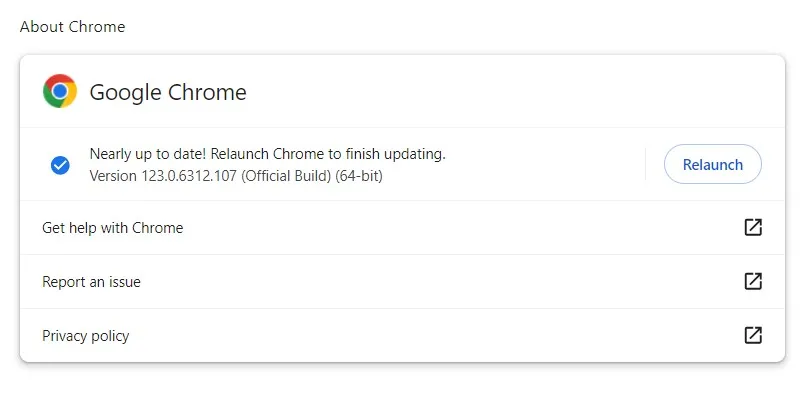
- 다른 브라우저를 사용하는 경우 브라우저 정보 페이지로 이동하세요. 예를 들어 Mozilla에서는 설정 > 도움말 > Firefox 정보로 이동합니다. Microsoft Edge에서 edge://settings/help를 방문하여 보류 중인 업데이트를 확인하세요.
2. 인터넷 연결을 확인하세요
- Google 지도는 기기가 활성 네트워크에 연결된 경우에만 작동합니다. 인터넷 서비스가 다운되면 다른 라우터나 네트워크 제공업체에 연결해야 합니다.
Windows 11에 Wi-Fi 네트워크가 표시되지 않는 문제를 해결하는 방법
Windows 11/10에서 네트워크 설정을 재설정하는 방법
3. 저장된 캐시 및 쿠키 지우기
- 누적된 쿠키와 캐시로 인해 Google 지도가 제대로 작동하지 않을 수 있습니다. 따라서 이러한 경우에는 기본 브라우저에 저장된 캐시와 쿠키를 모두 삭제하는 것이 좋습니다.
- 모든 브라우저에서 Ctrl + Shift + Del 단축키를 사용하여 인터넷 사용 기록 삭제 페이지를 열 수 있습니다. 모든 확인란을 선택하고 데이터 지우기를 누르세요. 몇 초 동안 기다리면 브라우저에 저장된 캐시와 쿠키가 삭제됩니다.
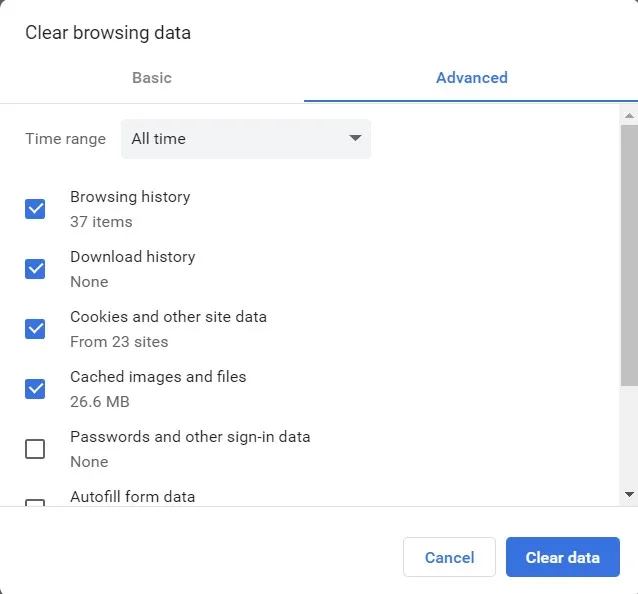
4. 다른 브라우저로 전환
여전히 Google 지도를 여는 데 문제가 있는 경우 검색 앱에 문제가 있을 수 있습니다. 당신이 할 수 있는 일은 다른 브라우저를 열고 거기에서도 검은색 화면 문제가 발생하는지 확인하는 것입니다. 두 번째 브라우저에서 이 문제가 해결되는 경우 결함이 있는 브라우저를 제거한 다음 다시 설치하는 것이 좋습니다.
5. Google 지도를 다시 설치하세요.
Google 지도 앱을 사용 중이고 검은색 화면 문제가 발생한 경우 이 애플리케이션을 제거한 다음 다시 설치하는 것이 좋습니다.
Google 지도가 여전히 작동하지 않으면 위 단계를 수행했다고 가정하고 다음 해결 방법을 시도해 보세요.
1. 브라우저 확장 비활성화
브라우저에 잘못된 확장 프로그램이 있으면 Google 지도를 사용할 때 검은색 화면이 표시되는 문제가 발생할 수 있습니다. 당신이 할 수 있는 일은 그러한 확장을 모두 비활성화하고 문제가 해결되는지 확인하는 것입니다. 이를 수행하는 방법은 다음과 같습니다.
- Google Chrome을 열고 오른쪽 상단에 있는 점 3개를 클릭하세요.
- 확장으로 이동하여 확장 관리를 선택합니다 .
- Chrome이 이 페이지(chrome://extensions/)로 리디렉션됩니다.
- 각 확장 프로그램에서 사용할 수 있는 토글 스위치를 끕니다 .
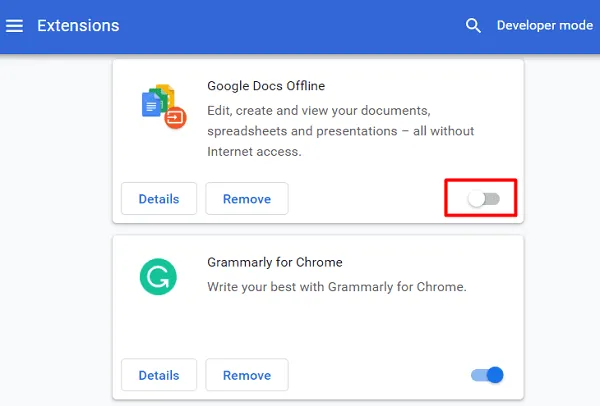
- Chrome을 다시 시작하고 Google 지도가 문제 없이 작동하는지 확인하세요.
모든 확장을 다시 활성화할 수 있지만 하나씩 활성화해야 합니다. 이렇게 하면 결함이 있는 것을 감지할 수 있습니다.
2. 하드웨어 가속을 끄십시오
하드웨어 가속은 장치의 CPU에서 특정 작업이나 계산을 오프로드하기 위해 존재합니다. 모든 브라우저는 이 기능을 지원하므로 장치 하드웨어의 작업을 오프로드하여 브라우저가 보다 효율적으로 작동합니다.
이는 좋은 일이지만 때로는 Google 지도가 제대로 작동하지 않는 원인이 될 수 있습니다. 위의 수정 사항 중 어느 것도 검은색 화면 문제를 해결하는 데 도움이 되지 않으므로 이 기능을 꺼야 합니다. 이를 수행하는 방법은 다음과 같습니다.
- 기본 웹 브라우저를 엽니다. 여기서는 Google Chrome을 통해 시연해 보겠습니다.
- 오른쪽 상단으로 이동하여 타원 아이콘(세로 점 3개)을 클릭하세요.
- 왼쪽 탐색에서 설정을 선택한 다음 시스템을 선택합니다.
- 오른쪽 창으로 이동하여 ” 사용 가능한 경우 그래픽 가속 사용 ” 옆에 있는 토글 스위치를 끕니다 .
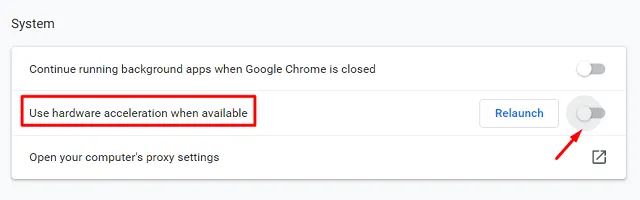
- 브라우저를 다시 시작하고 지금쯤 Google 지도의 블랙 스크린 문제가 해결되었는지 확인하세요.
위의 수정 사항이 이제 Google 지도가 원활하게 작동하는 데 실제로 도움이 되기를 바랍니다. 여전히 이 문제로 어려움을 겪고 있다면 댓글 섹션을 통해 알려주시기 바랍니다.


답글 남기기